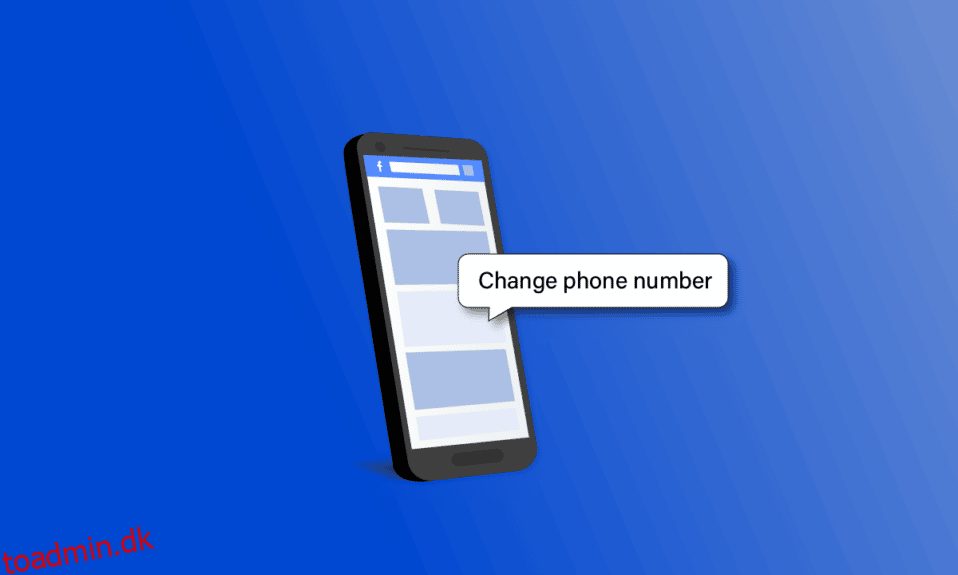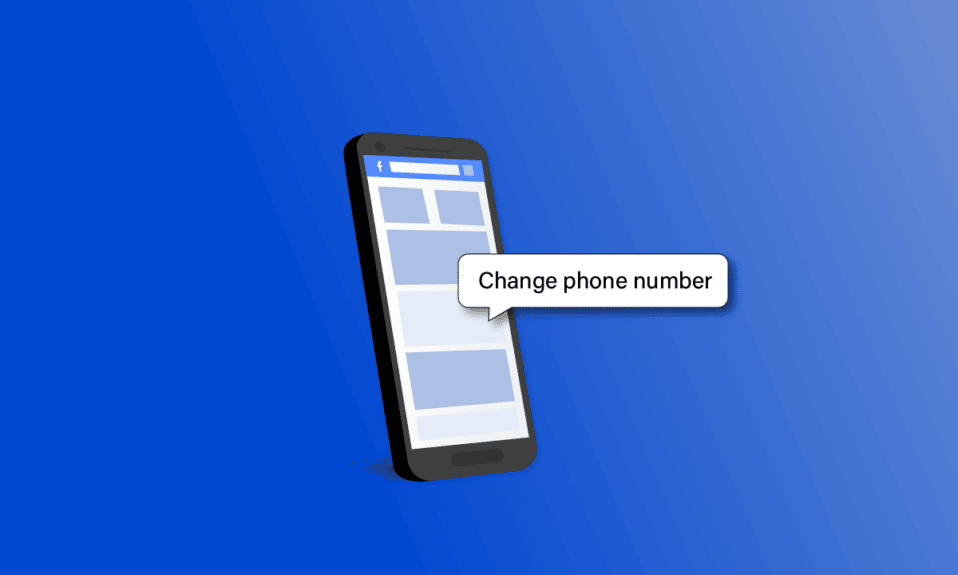
Ejet af den amerikanske virksomhed Meta Platforms, Facebook er et socialt medie og netværkswebsted. For enklere kontologin og gendannelse af adgangskode kan Facebook-brugere drage fordel af at registrere deres mobiltelefonnumre. Ved hjælp af to-faktor-godkendelse og SMS-advarsler for potentielt svigagtige logins kan du holde din Facebook-konto sikker ved at bruge dit telefonnummer. Brugen af et aktivt og funktionelt mobiltelefonnummer er nødvendigt for at alle de førnævnte fungerer effektivt. Både Facebook-appen og hjemmesiden giver dig mulighed for at ændre din kontos e-mailadresse og telefonnummer, der er knyttet til din konto. Hvis du er en person, der leder efter tips om det samme, giver vi dig en nyttig guide, der vil guide dig til, hvordan du skifter telefonnummer på Facebook og ændrer dit primære telefonnummer på Facebook. Du vil også få at vide, hvordan du logger ind på Facebook med et nyt telefonnummer og gendanner din Facebook-adgangskode uden kode.
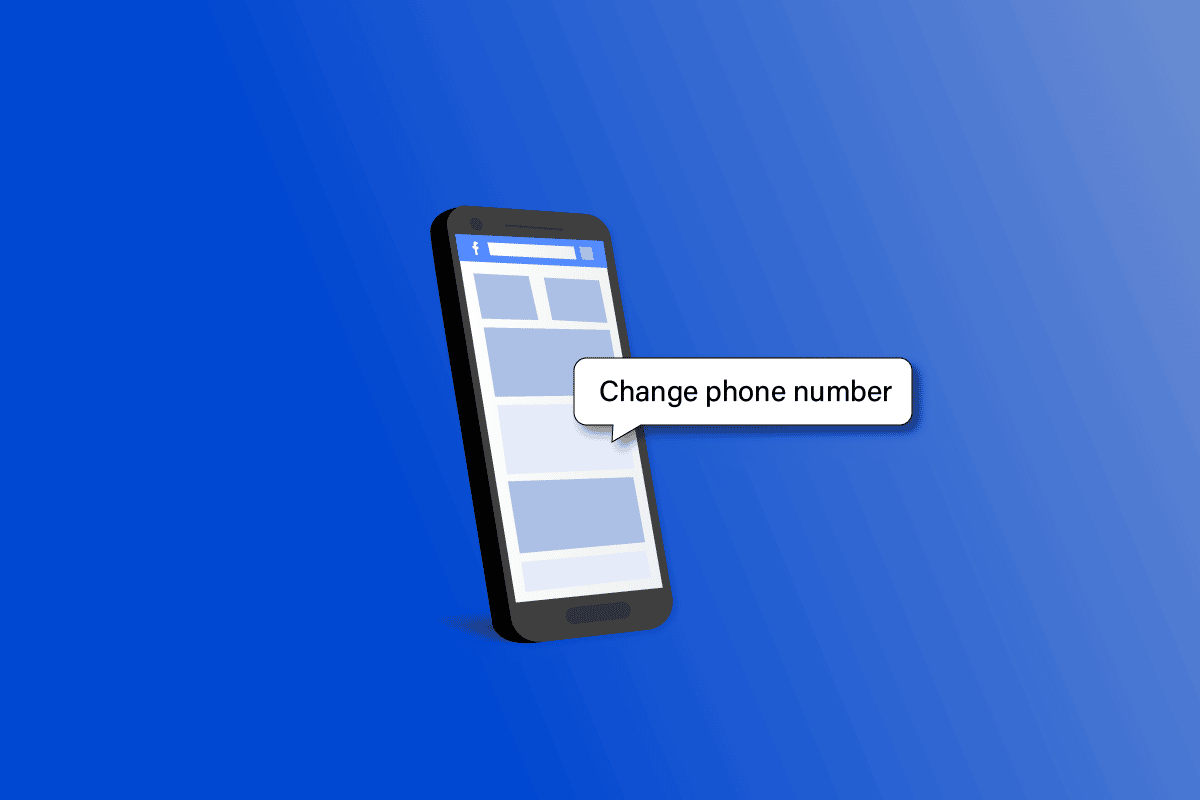
Indholdsfortegnelse
Sådan ændres telefonnummer på Facebook
Brugere kan bruge Facebook Messenger til at oprette forbindelse direkte, deltage i grupper af mennesker, der har samme interesse, og få opdateringer om handlingerne på de websteder, de følger, og deres Facebook-venner. Du kan tilføje flere funktioner til dine Facebook-sider, såsom SMS-opdateringer og aktivitetsmeddelelser, ved at tilføje dit mobiltelefonnummer. Fortsæt med at læse denne artikel yderligere for at finde trinene, der forklarer, hvordan du ændrer telefonnummer på Facebook i detaljer med nyttige illustrationer for bedre forståelse.
Hvordan kan du ændre dit telefonnummer?
Du kan ændre eller tilføje et ekstra telefonnummer på Facebook ved hjælp af følgende trin:
1. Få adgang til Facebook hjemmeside via din browser og Log ind på din konto med kontooplysninger.
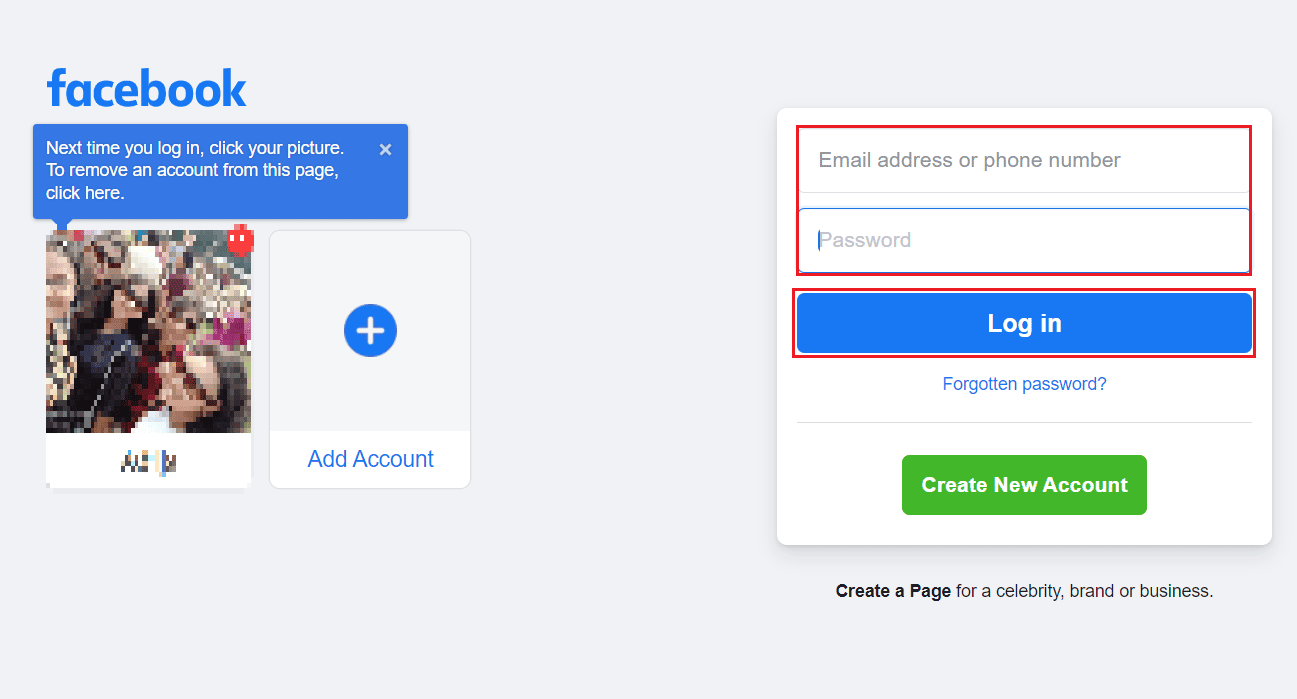
2. Klik på profilens pil-ikon i øverste højre hjørne af skærmen.
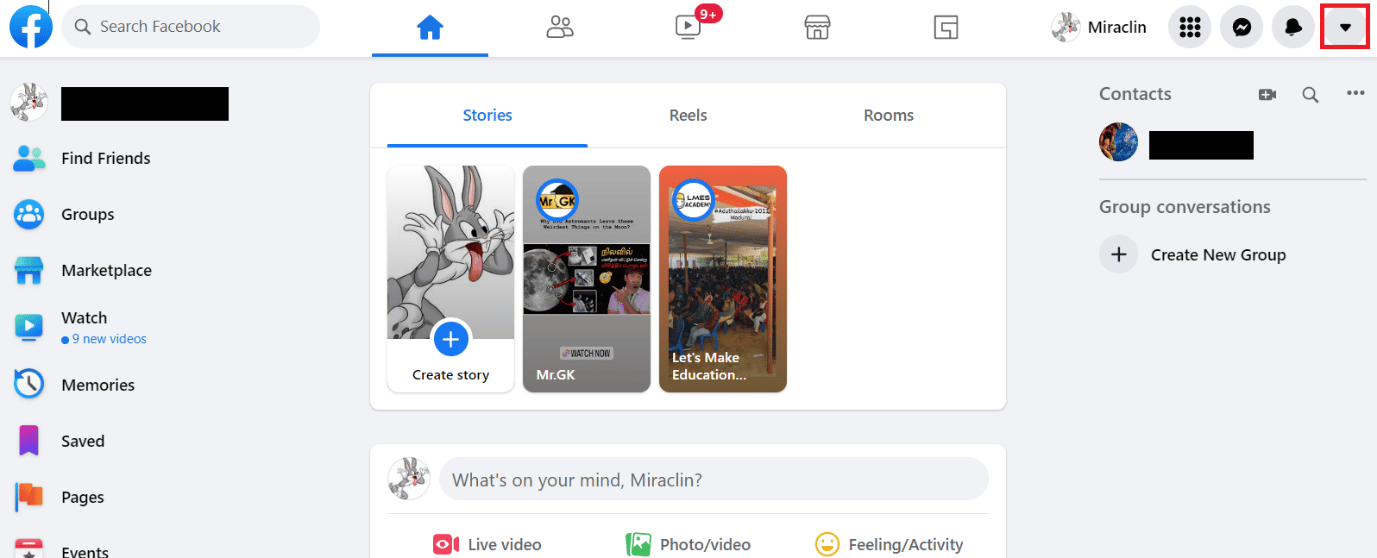
3. Klik derefter på Indstillinger og privatliv.
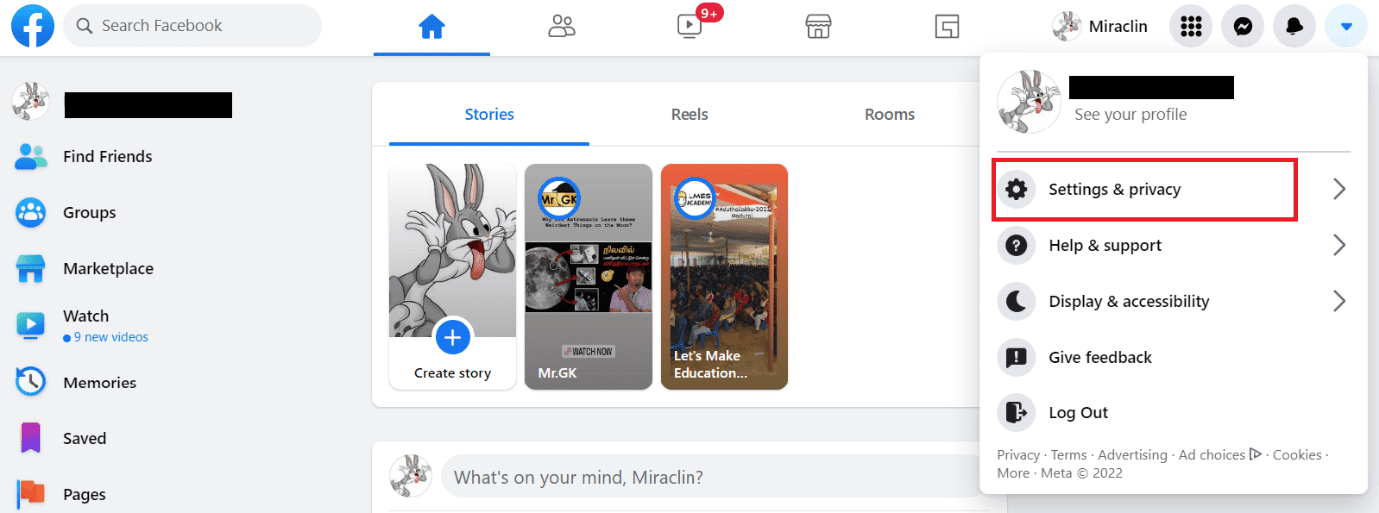
4. Vælg Indstillinger.
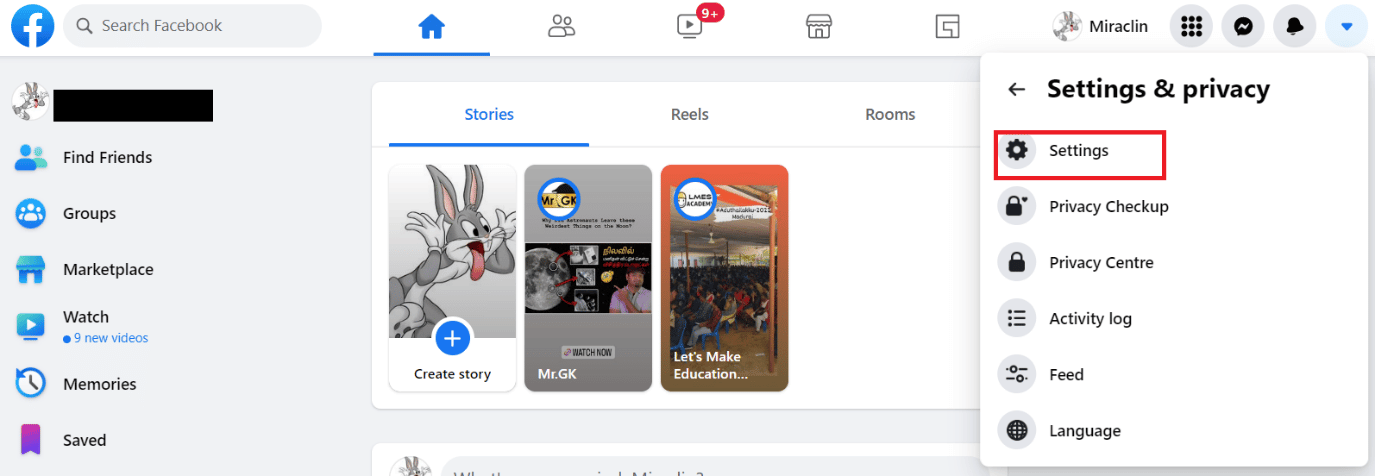
5. Klik derefter på Generelt fra venstre panel, som vist nedenfor.
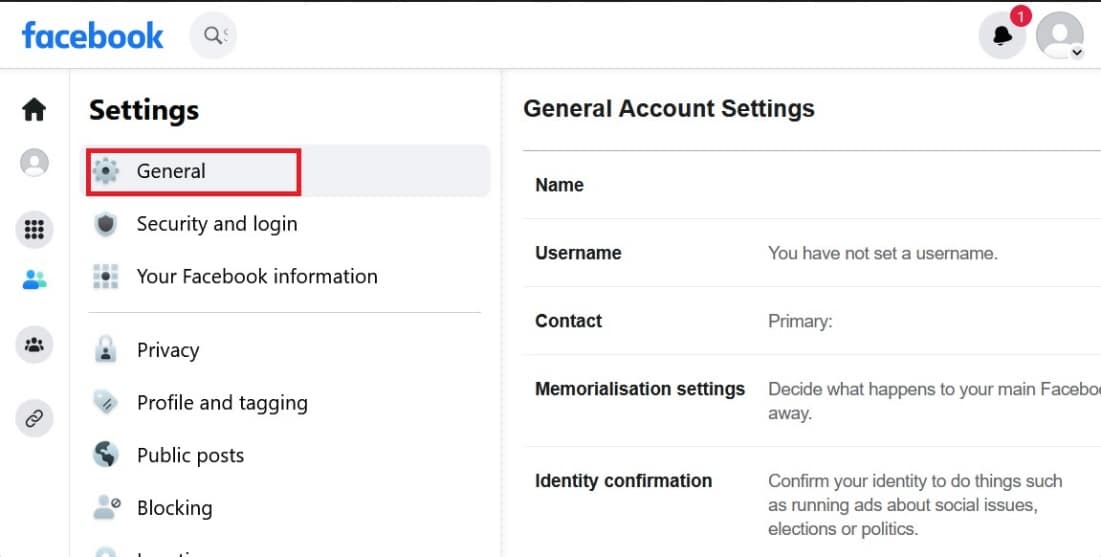
6. Klik derefter på Rediger ud for Kontakt.
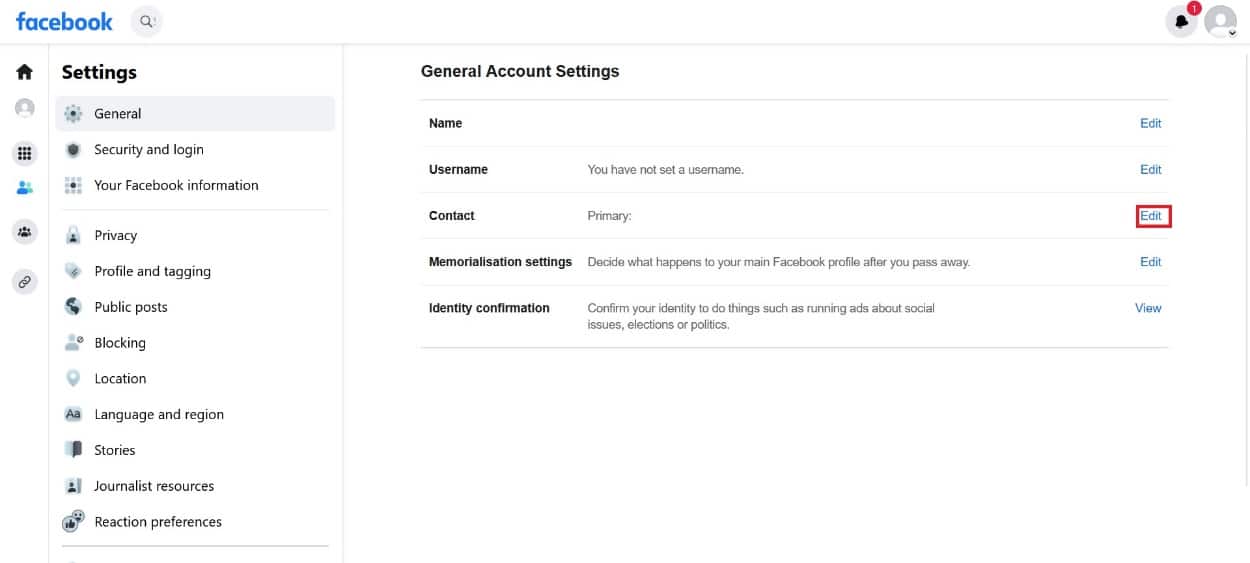
7. Klik på Tilføj en anden e-mailadresse eller mobilnummer.
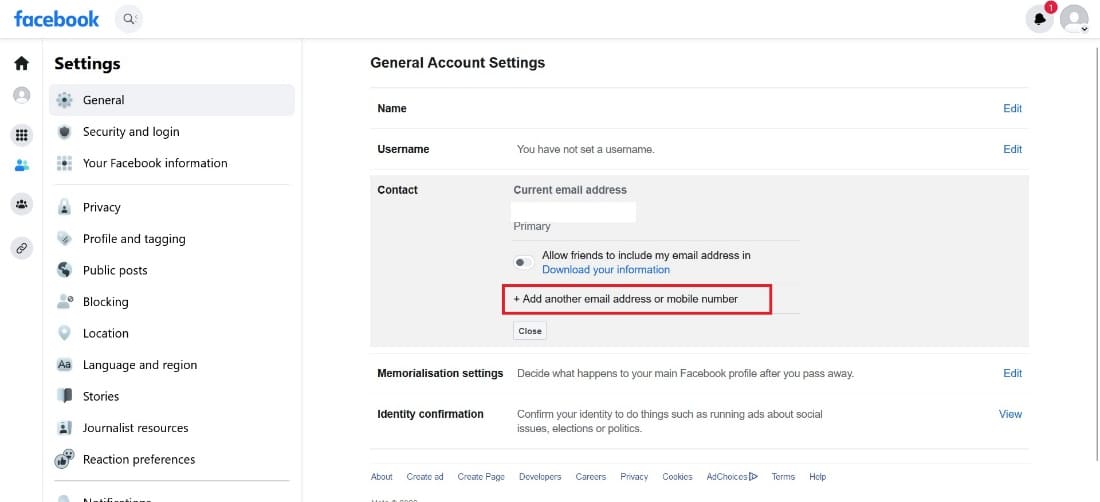
8. Klik derefter på Tilføj dit telefonnummer.
9. Indtast dit telefonnummer, og klik på Fortsæt for at bekræfte det ved at bekræfte.
Bemærk: En bekræftelseskode kan være påkrævet, når du tilføjer et nummer. Tjek for at se, om du har mobilbeskeder aktiveret til at modtage en tekstbesked med en bekræftelseskode.
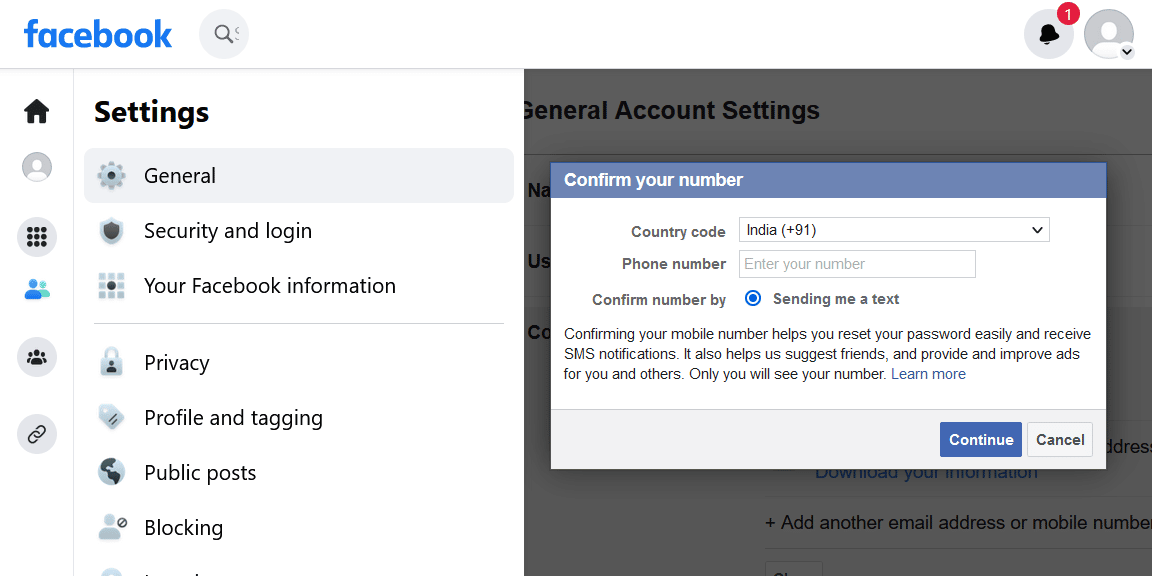
10. Indtast den bekræftelseskode, du har modtaget på dit telefonnummer, og klik på Bekræft.
Hvordan ændres telefonnummer på Facebook?
Du kan ændre telefonnummer på Facebook ved hjælp af følgende trin:
1. Besøg Facebook hjemmeside på din browser.
2. Log ind på din FB-konto med kontooplysninger og klik på profilens pil ned-ikon.
3. Klik derefter på Indstillinger og privatliv > Indstillinger.
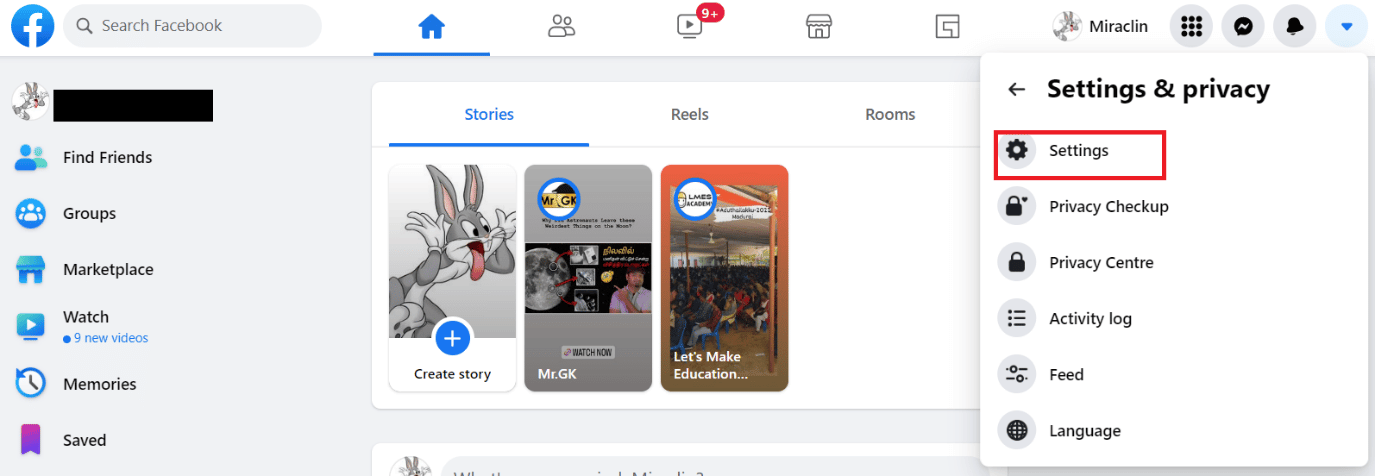
4. Klik på Generelt.
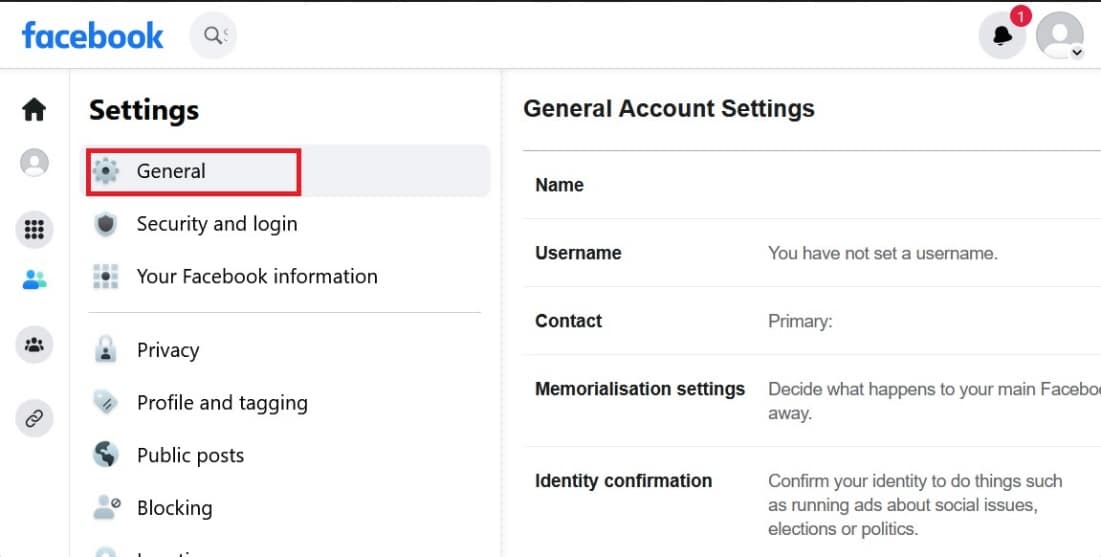
5. Klik nu på Rediger ud for Kontakt.
6. Klik på Tilføj en anden e-mailadresse eller mobilnummer > Tilføj dit telefonnummer.
7. Indtast dit telefonnummer, og klik på Fortsæt.
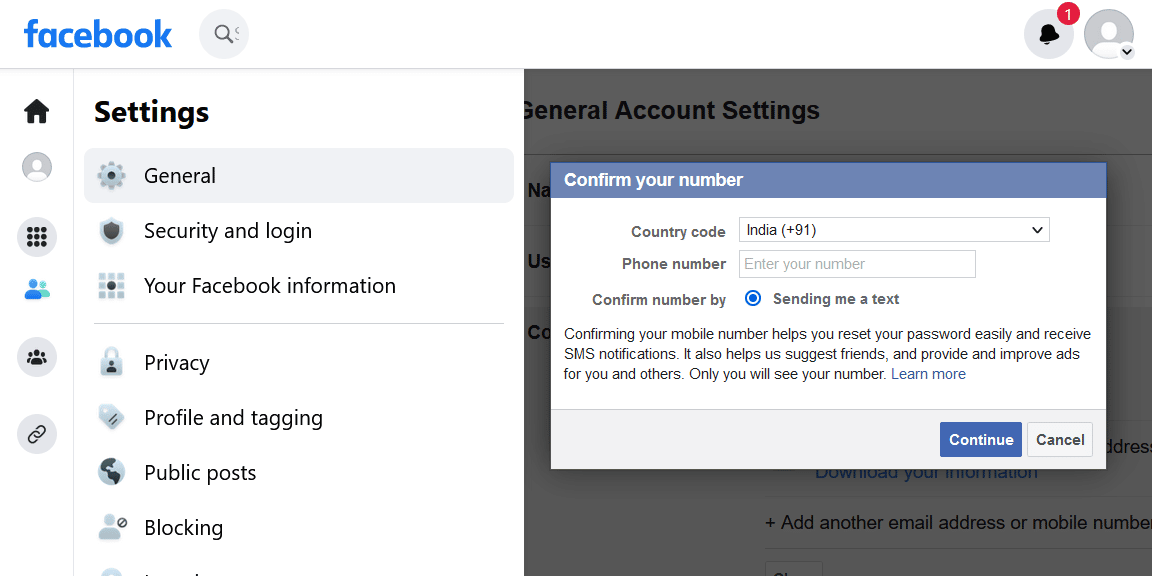
8. Du vil modtage en tekst på det indtastede telefonnummer. Indtast koden og bekræft processen.
Hvordan kan du ændre dit primære telefonnummer på Facebook?
Følg nedenstående trin for at ændre dit primære telefonnummer på Facebook:
1. Log ind på din Facebook-konto.
2. Klik derefter på profilikonet i øverste højre hjørne.
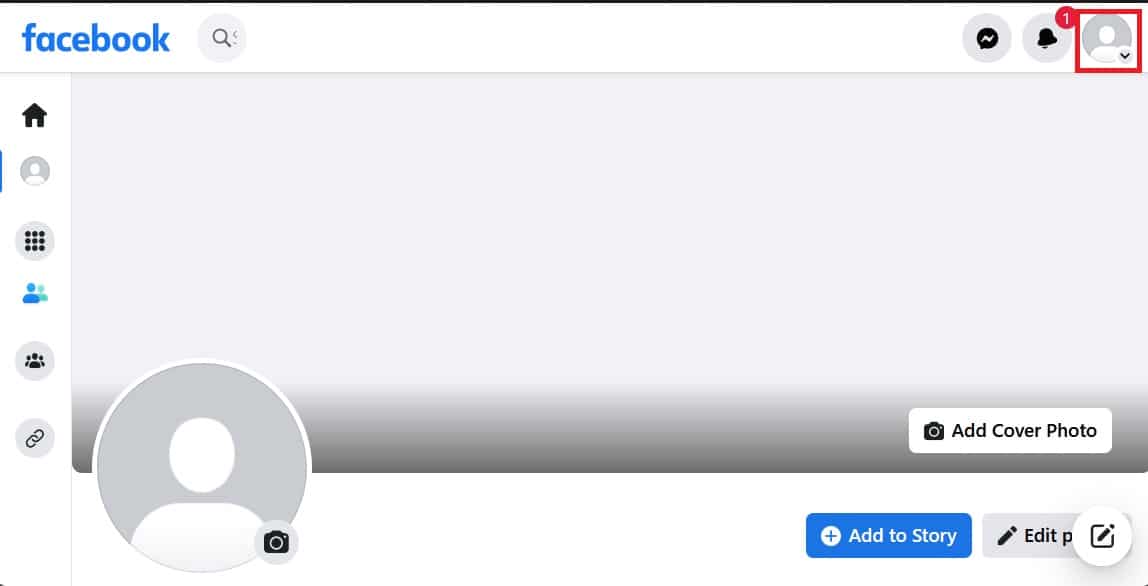
3. Klik på Indstillinger og privatliv.
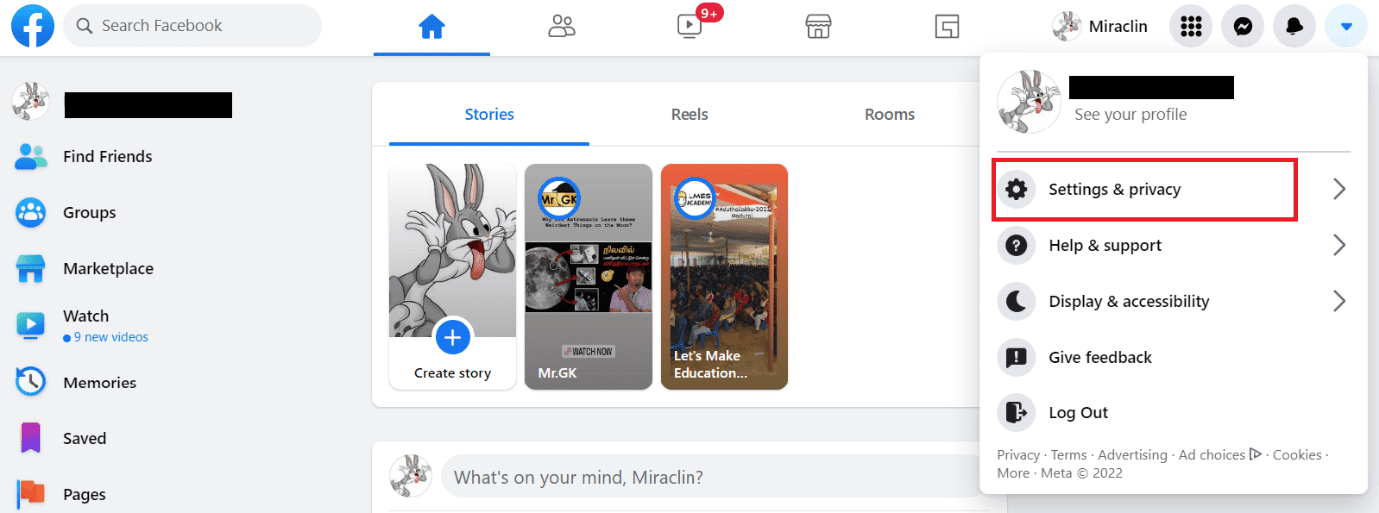
4. Klik på Indstillinger > Mobil.
5. Klik på Tilføj et andet mobiltelefonnummer.
Bemærk: Du kan klikke på Fjern ud for det aktuelle telefonnummer, der er knyttet til din Facebook-konto, for at fjerne det helt og tilføje et nyt.
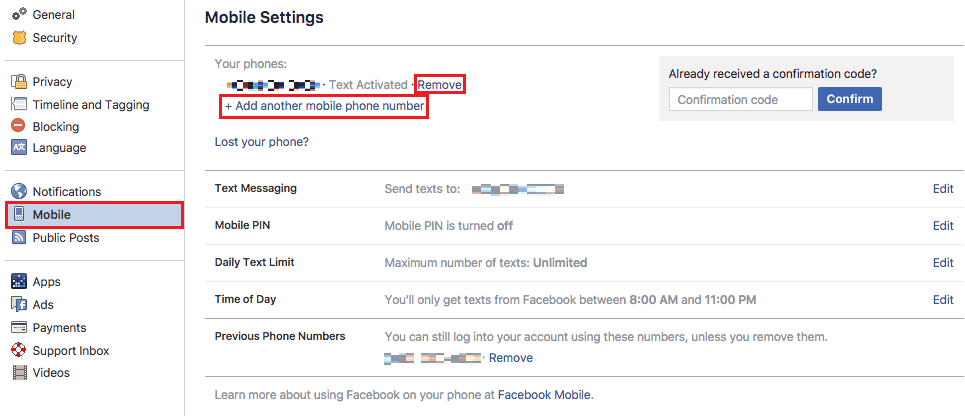
6. Indtast dit telefonnummer på den efterfølgende side og klik på Fortsæt.
7. For at bekræfte dit telefonnummer skal du indtaste den bekræftelseskode, du modtog på dit telefonnummer, og klikke på Bekræft.
Sådan kan du ændre dit primære telefonnummer på Facebook.
Hvordan kan du logge ind på Facebook med et nyt telefonnummer?
Du kan ikke logge direkte ind med et nyt telefonnummer. Du bliver nødt til at logge ind på din konto ved at bruge de eksisterende loginoplysninger som e-mail eller telefonnummer og derefter ændre eller tilføje et andet nummer ved at bruge trinene nævnt ovenfor.
Hvordan kan du ændre dit mobilnummer på Facebook uden login?
Du kan ikke ændre dit mobilnummer på Facebook uden at logge ind. Hvis du ikke har adgang til dit mobilnummer, kan du gendanne din konto ved hjælp af det tilhørende e-mail-id med kontoen.
Hvordan kan du få din Facebook-gendannelseskode?
Du kan få 10 loginkoder til gendannelse, hvis du har aktiveret to-faktor-godkendelse til brug i tilfælde af, at din telefon ikke fungerer. Du kan erstatte en af dine gendannelseskoder med din autentificeringskode, når du har dem. Lad os se nedenstående trin for at få din Facebook-gendannelseskode.
Bemærk: De 10 koder, der vises, kan enten udskrives eller noteres. Hver kode må kun bruges én gang. Ved at vælge Hent nye koder kan du bestille flere koder, hvis du løber tør eller forlægger dine nuværende.
1. Besøg Facebook hjemmeside på din browser og log ind på din konto med de nødvendige legitimationsoplysninger.
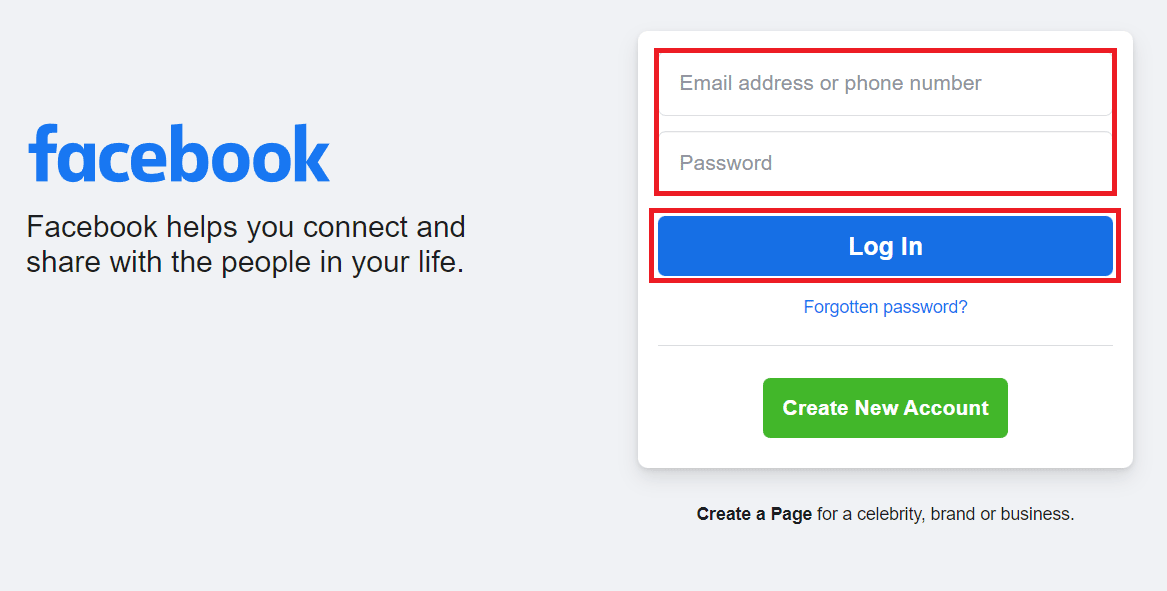
2. Klik på profilikonet i øverste højre hjørne af din skærm, som vist nedenfor.
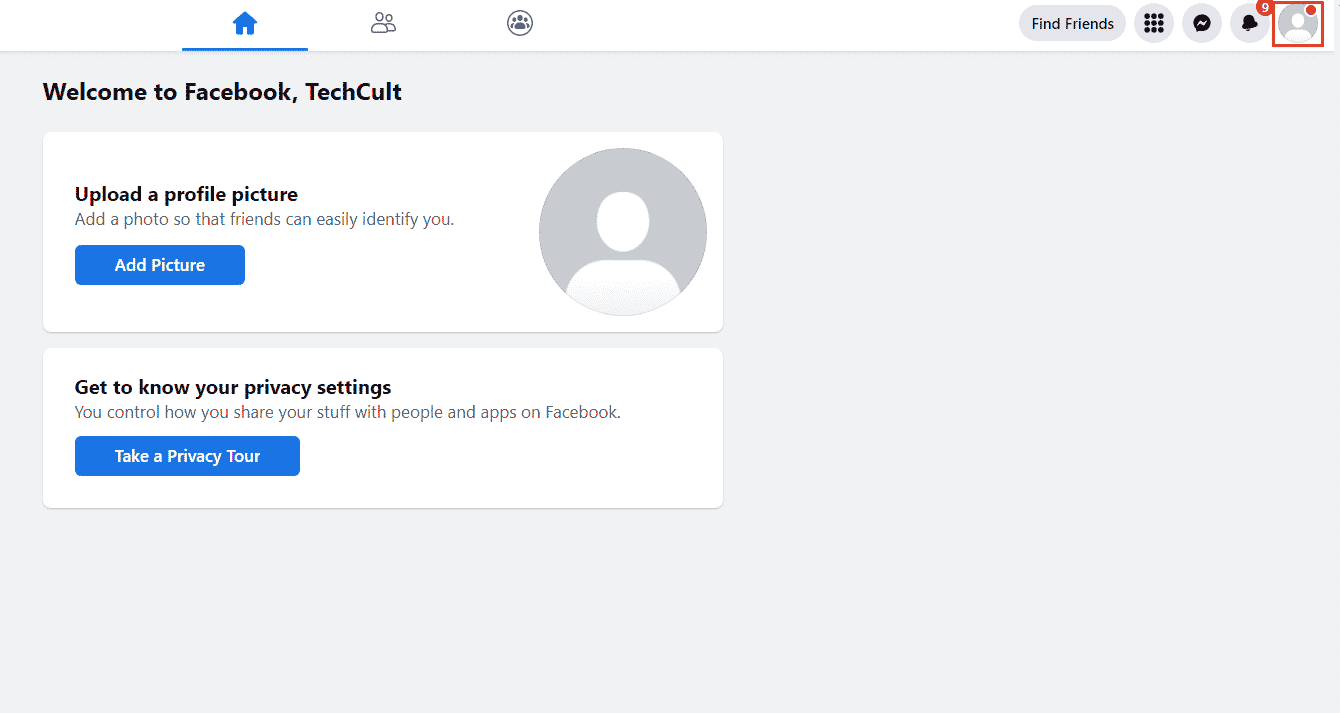
3. Klik på Indstillinger og privatliv.
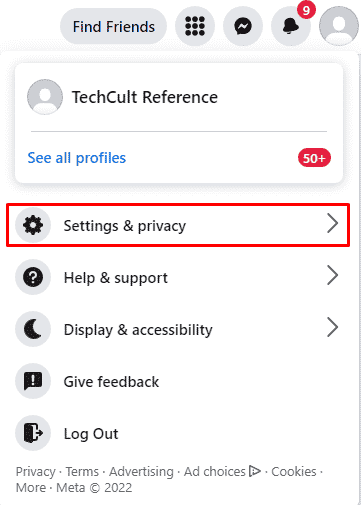
4. Klik på Indstillinger.
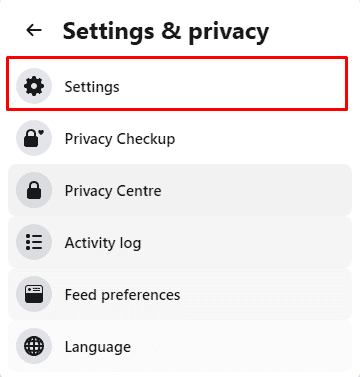
5. For at få koder, klik på Sikkerhed og log ind.
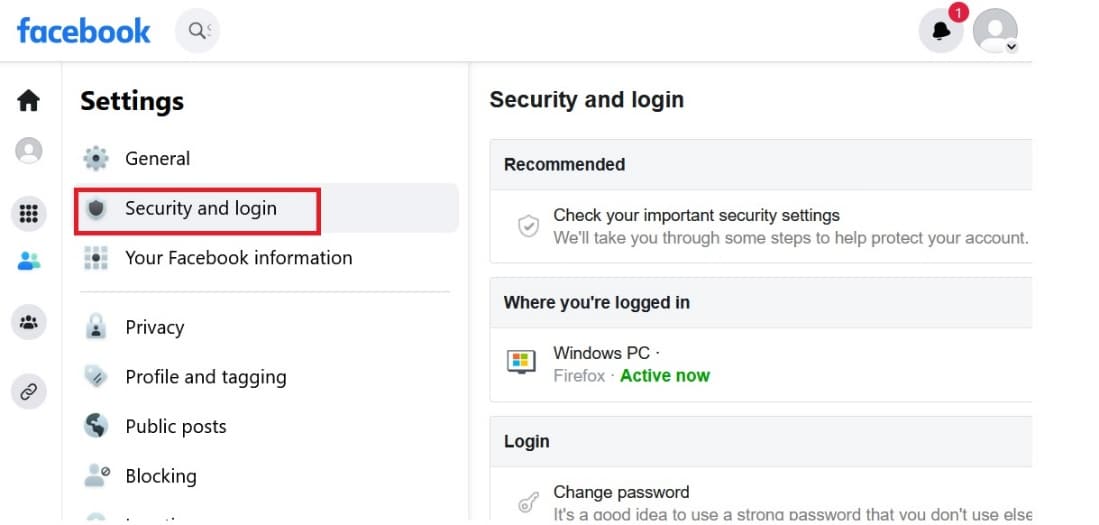
6. Klik på Brug to-faktor-godkendelse.
Bemærk: Du skal muligvis indtaste din adgangskode igen.
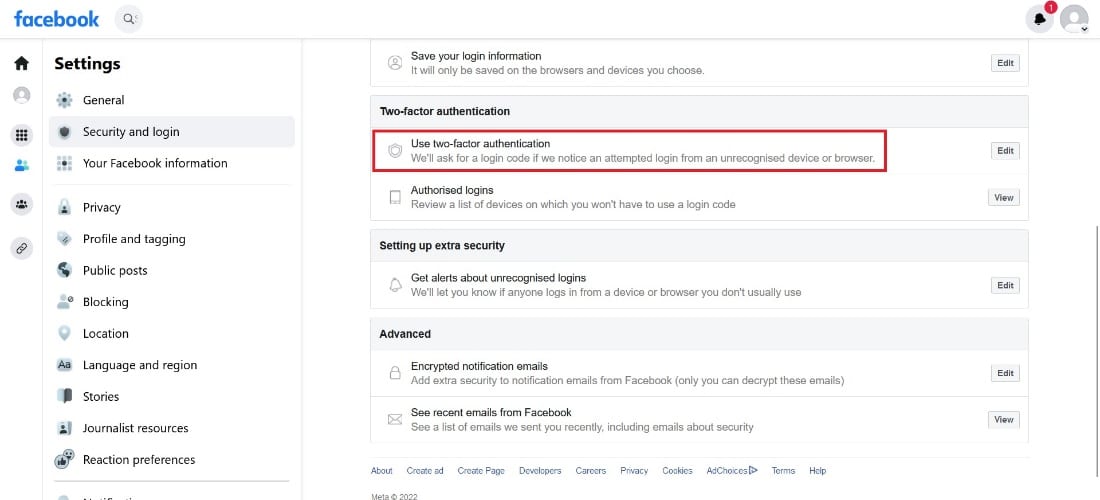
7. Klik på Hent koder.
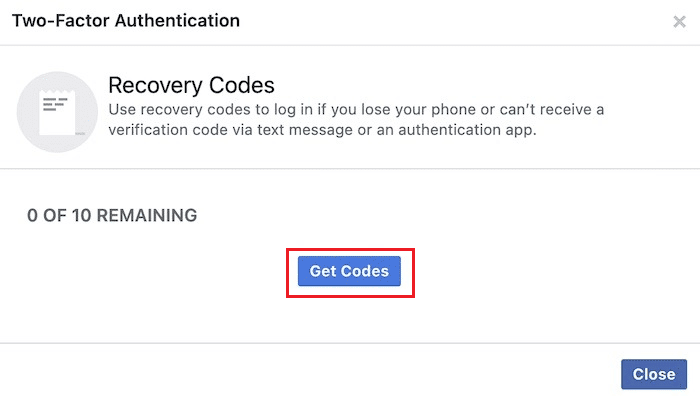
8. Du vil se listen over gendannelseskoder i pop op-vinduet. Du kan klikke på Download for at gemme alle koderne på din enhed.
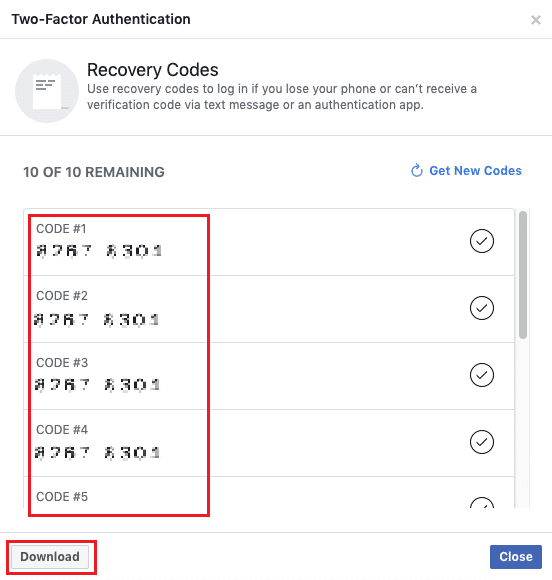
Hvordan kan du finde din 6-cifrede Facebook-kode?
Du kan få din sikkerhedskode eller godkende dit loginforsøg på flere måder, hvis du har aktiveret to-faktor-godkendelse. Læs og følg trinene nævnt ovenfor for at finde din 6-cifrede Facebook-kode.
Hvordan kan du gendanne din Facebook-adgangskode uden kode?
Du kan logge ind med en anden e-mail eller et andet telefonnummer på Facebook. Lad os se, hvordan du gendanner din Facebook-adgangskode uden kode.
1. Åbn den ønskede browser på din smartphone.
2. Besøg Facebook log ind side og tryk på Glemt adgangskode?
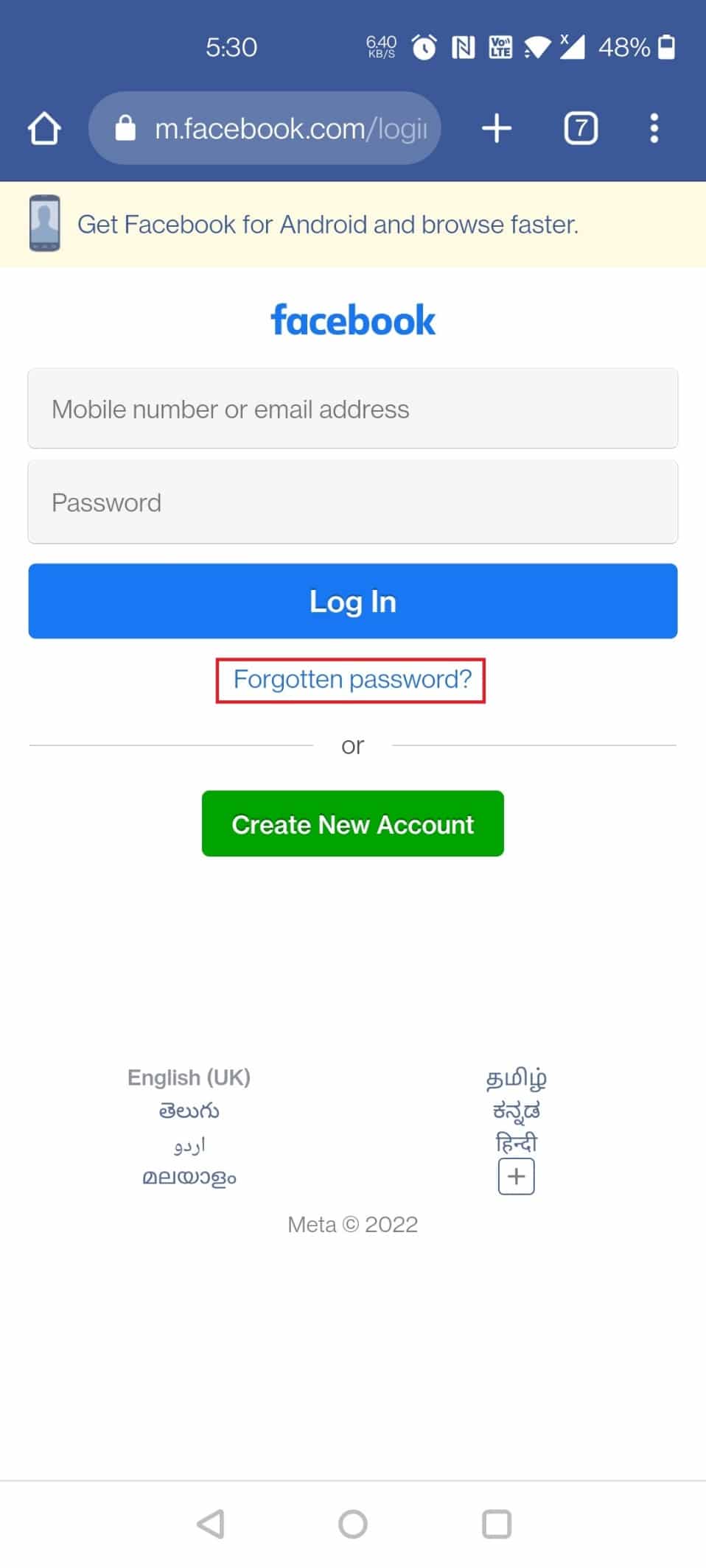
3. Indtast mobilnummeret, der er knyttet til din gamle konto, og tryk på Søg.
4. Tryk på Prøv på en anden måde.
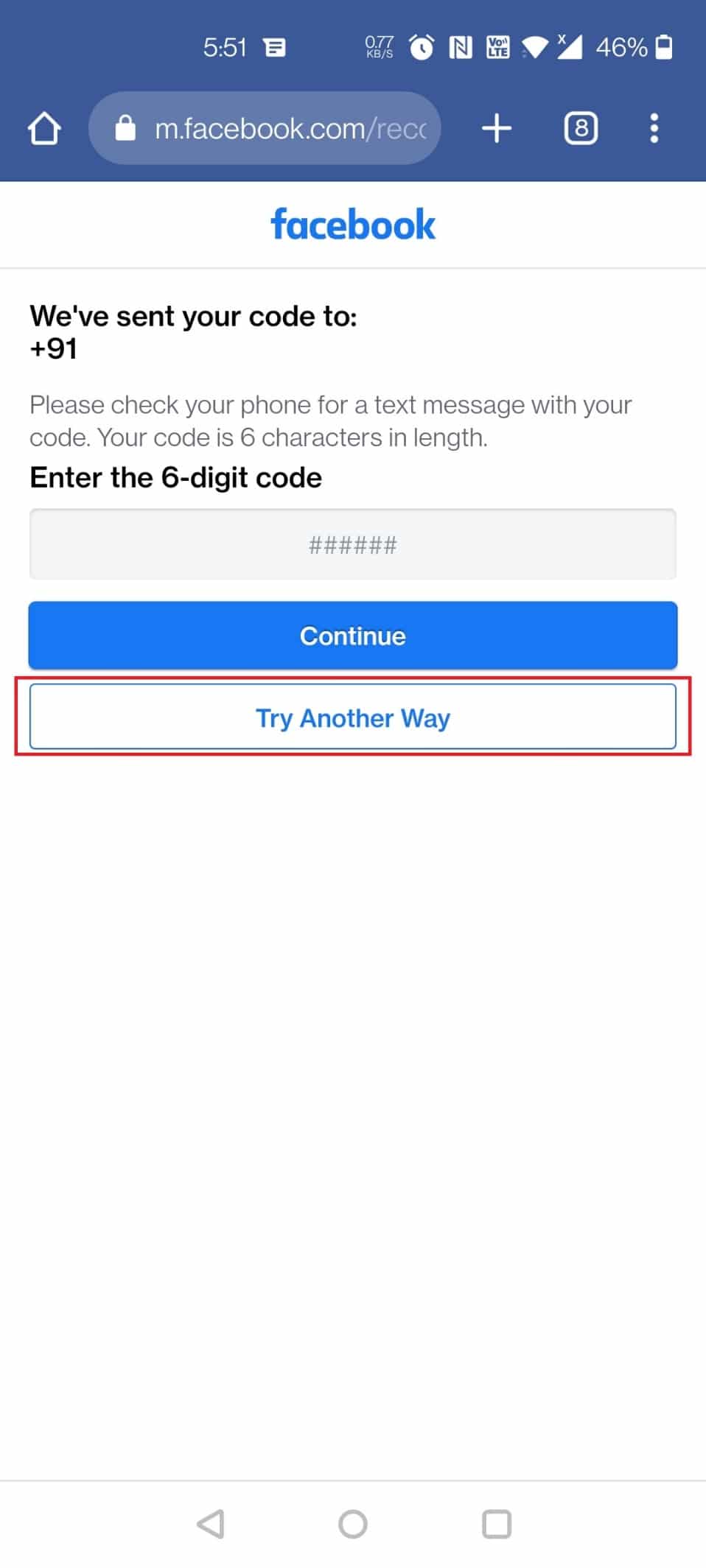
5. Tryk nu på Har du ikke længere adgang til disse? som vist.
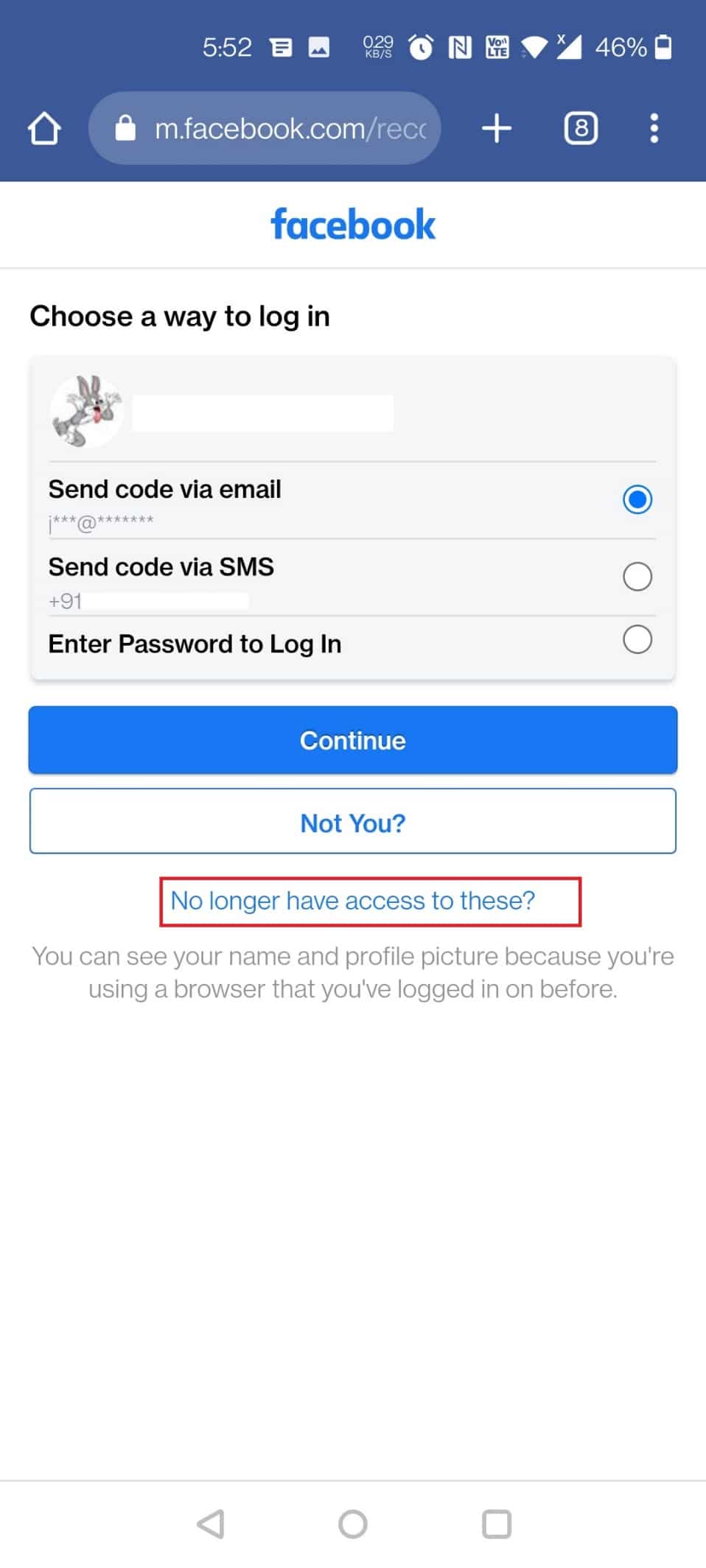
6. Tryk på indstillingen Jeg kan ikke få adgang til min e-mail-konto.
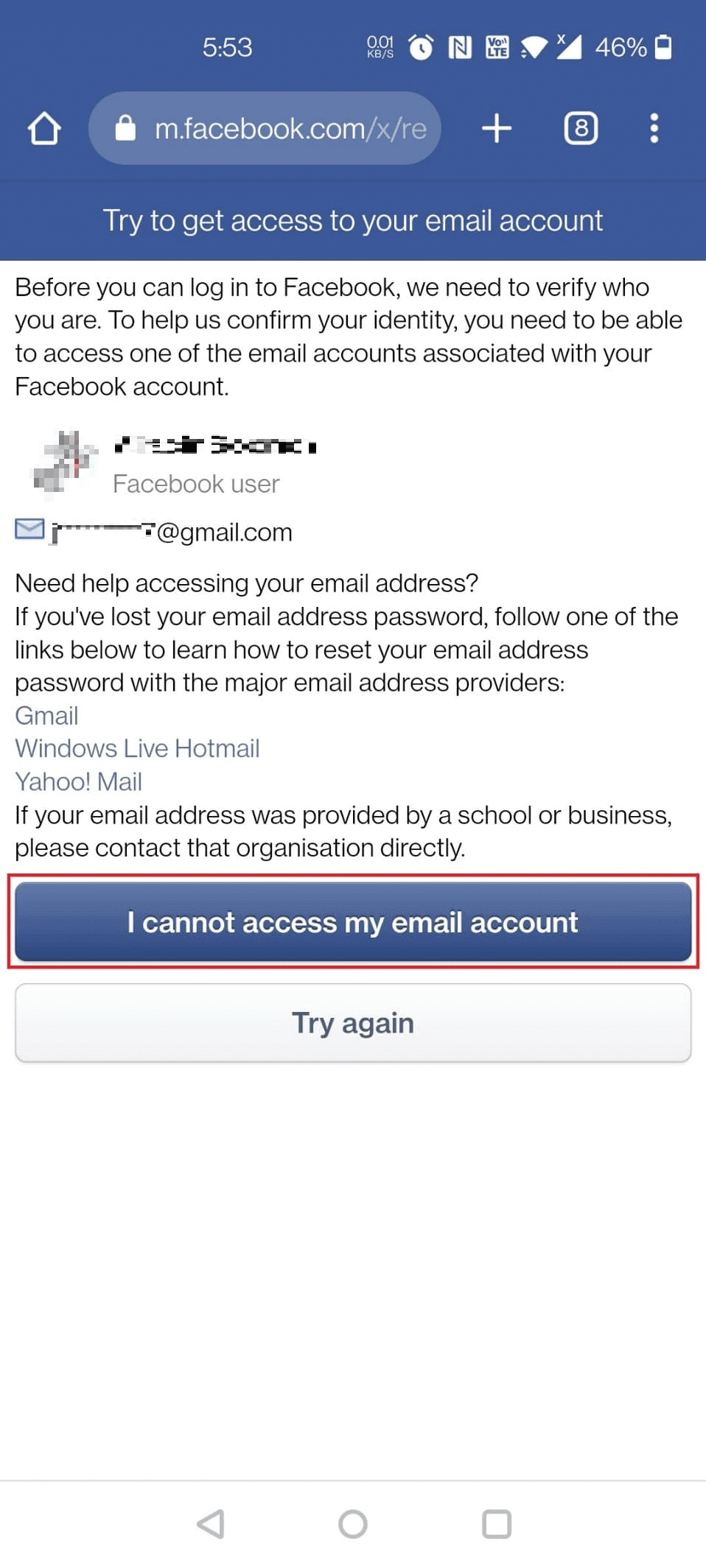
7. Indtast nu din nye e-mail-adresse to gange, og tryk på Fortsæt.
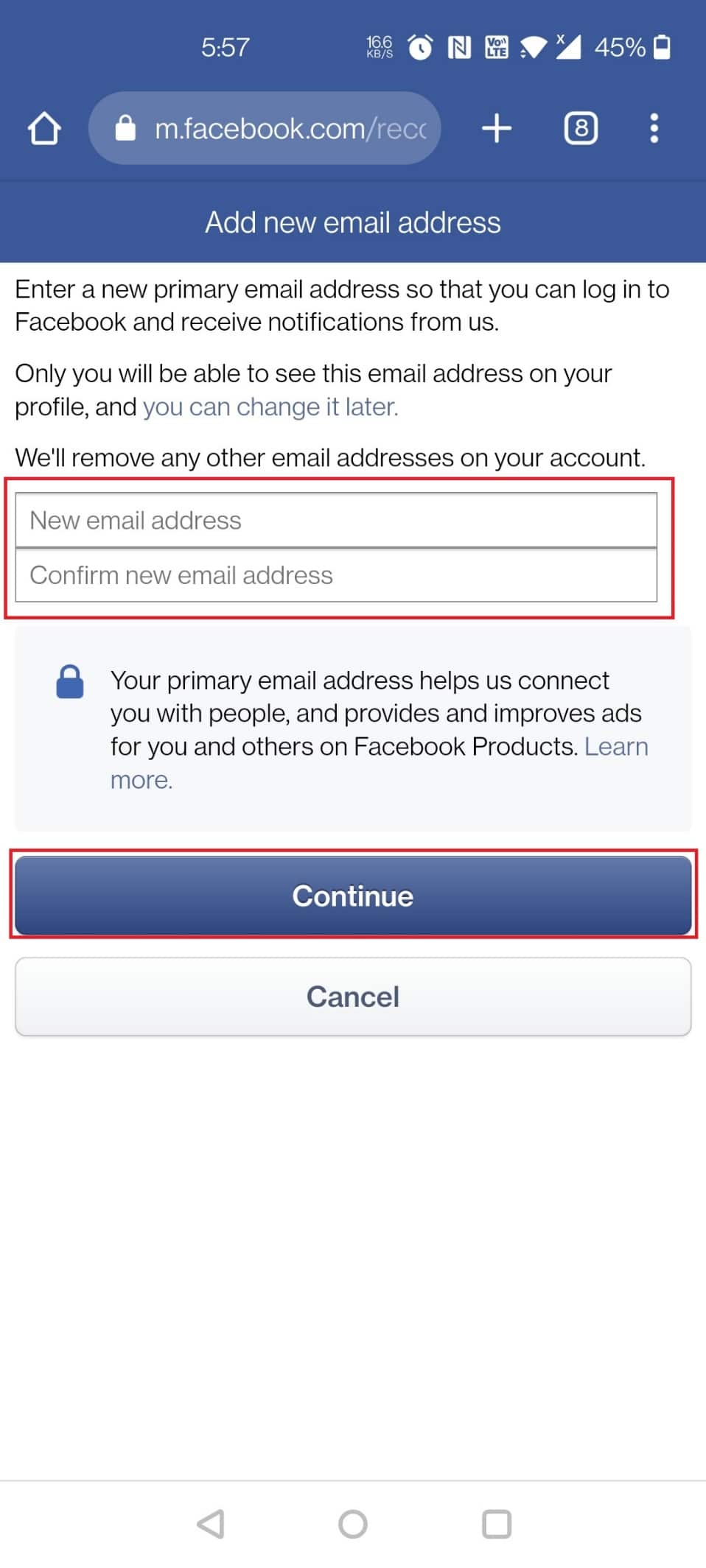
8. Indtast dit fulde navn, vedhæft et ID-bevis, og tryk på Send.
Bemærk: ID-bevis skal være officielt bevis såsom pas, kørekort eller ethvert andet officielt ID på engelsk.
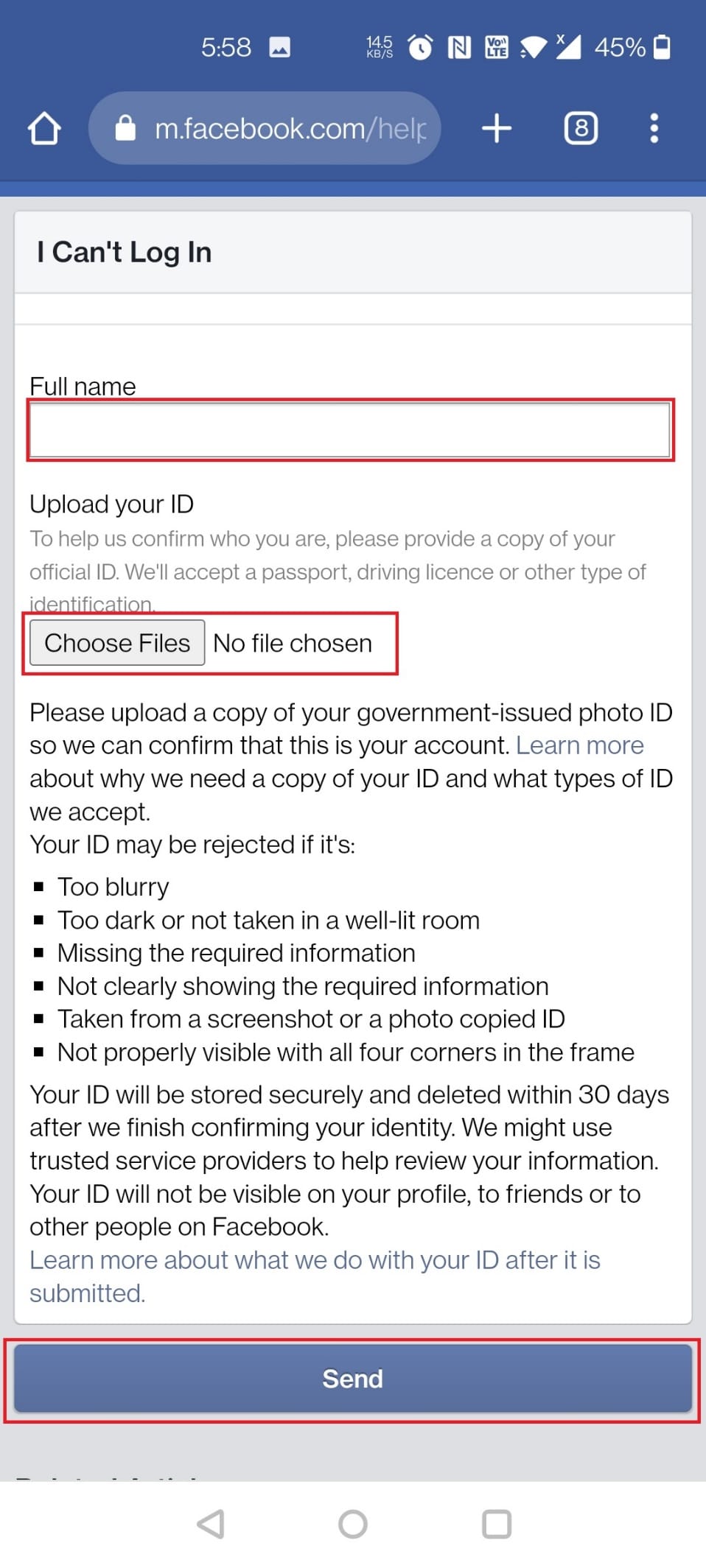
Inden for en eller to hverdage vil du modtage en e-mail for at gendanne kontoen. Følg instruktionerne nævnt i e-mailen for at gendanne din konto uden nogen kode.
Hvorfor sender Facebook dig ikke en kode?
Hvis dit registrerede telefonnummer ikke længere er aktivt, eller mobilabonnementet er udløbet, hvilket resulterer i begrænsninger for indgående beskeder, kan du muligvis ikke se koden Facebook sender på det nummer via sms’er.
Hvordan kan du omgå 2-trinsbekræftelse på Facebook?
Du kan nulstille adgangskoden til din Facebook-konto for at omgå 2-trinsbekræftelse på Facebook.
1. Besøg Facebook-kontogendannelsesside på din desktopbrowser.
2. Indtast den e-mail-adresse eller det mobilnummer, der er knyttet til din konto, og klik på Søg.
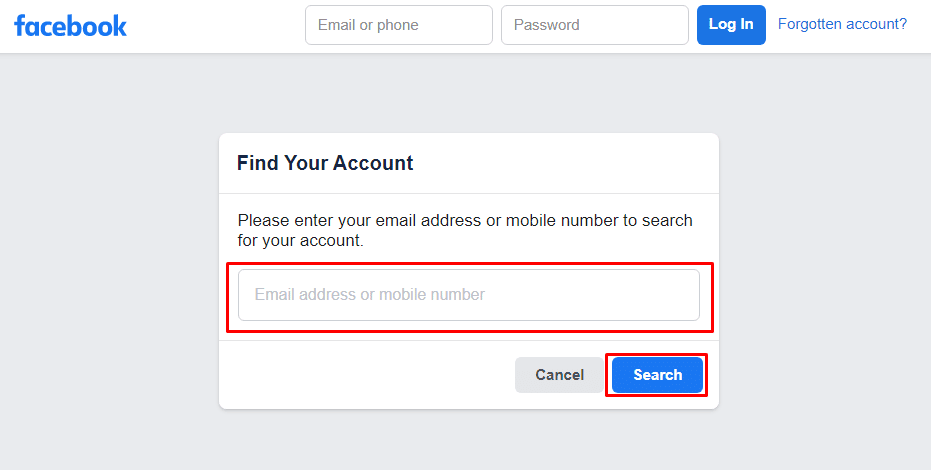
3. Der vises en liste over konti, der matcher din søgning. Find din konto, og klik på Dette er min konto fra den.
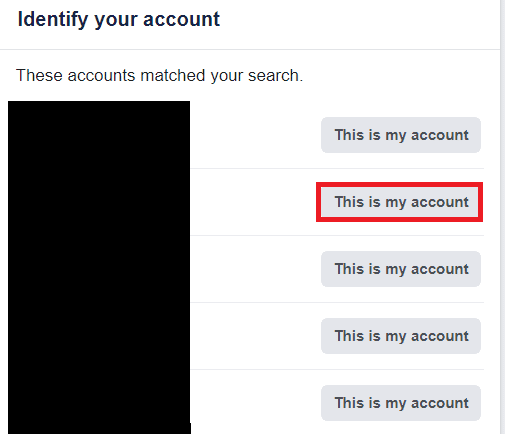
4. Vælg en metode til at modtage koden for at nulstille adgangskoden, og klik på Fortsæt.
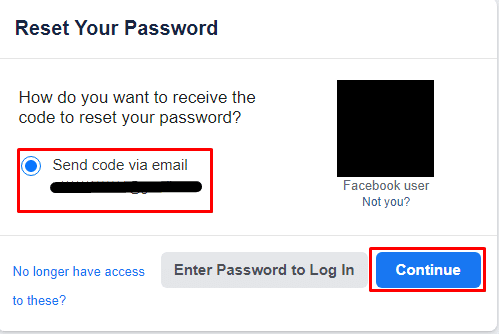
5. Indtast kode for at oprette en ny adgangskode, og klik på Fortsæt.
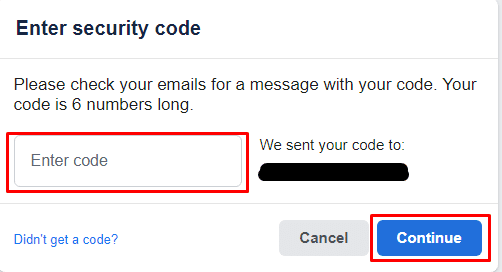
6. Indtast den nye adgangskode, og klik på Fortsæt.
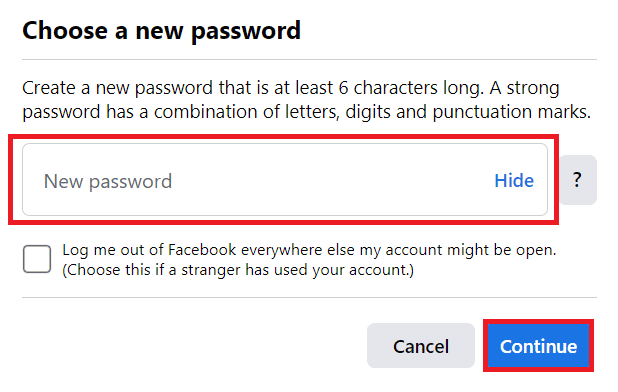
7. Vælg Log ud af andre enheder-feltet, og klik på Fortsæt.
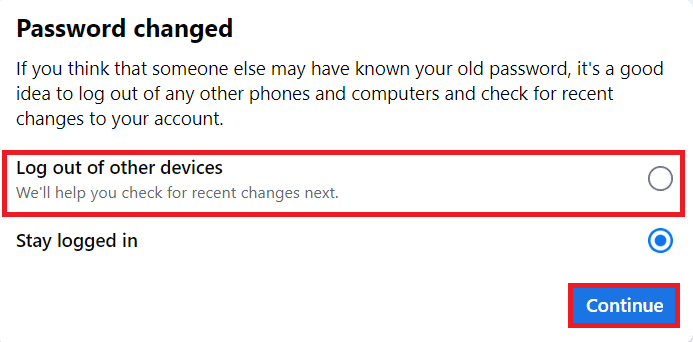
Hvad hvis du mister din telefon med to-faktor-godkendelse?
Hvis du har mistet din telefon og har to-faktor-godkendelse, er der ingen mening med det, for selvom du er logget ud af din konto, kan personen stadig logge ind på din konto, fordi bekræftelseskoden vil blive sendt til din telefon. Du kan straks låse dine sociale konti og bankkonti for at være sikret mod svindel eller andre overtrædelser.
***
Vi håber, at du lærte om, hvordan du ændrer telefonnummer på Facebook og gendanner din Facebook-adgangskode uden kode. Du er velkommen til at kontakte os med dine spørgsmål og forslag via kommentarfeltet nedenfor. Fortæl os også, hvad du vil lære om næste gang.